excel表格电脑如何换行 excel表格电脑如何换行打字
更新时间:2022-11-02 13:37:12作者:xinxin
当用户需要对一些数据进行整理时,我们可以通过excel表格工具来进行整理,同时也能够对数据进行筛选操作,不过最近有用户在电脑上编辑excel表格文件的时候,总是不知道如何换行打字,对此excel表格电脑如何换行呢?今天小编就来告诉大家excel表格电脑换行打字操作方法。
具体方法:
按键换行
1、选中单元格
进入到excel界面,先单击鼠标左键选中你要进行换行的单元格。
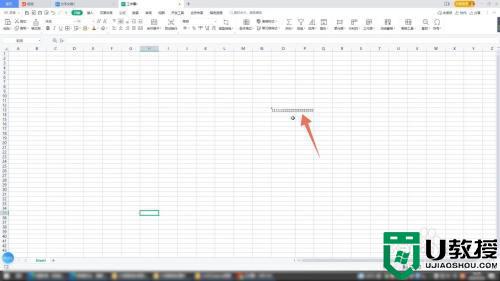
2、双击鼠标左键
再双击鼠标左键,将光标移动到你想要进行换行的具体位置。
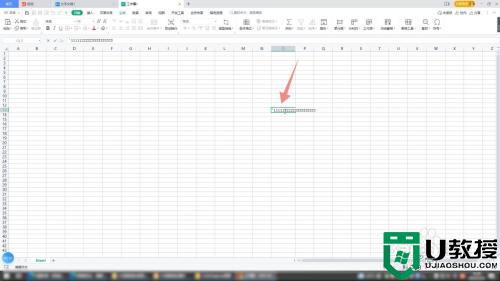
3、按下alt+enter
找到并按下你的电脑键盘上面的alt+enter功能组合按键就可以完成换行了。

功能区换行
1、选中要换行的格子
进入到excel程序界面,单击鼠标左键选中要换行的单元格。
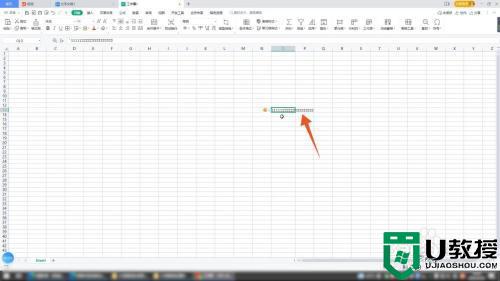
2、点击开始选项卡
在上方的各个功能选项卡里面点击第一个开始选项卡。
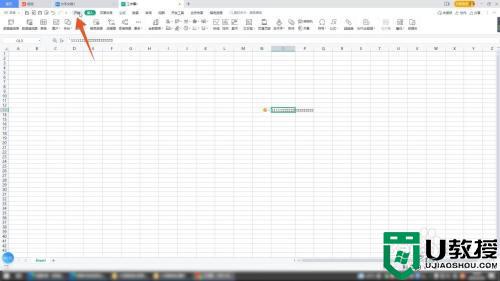
3、点击自动换行
找到并点击开始选项卡下面的自动换行的功能按钮即可完成换行。
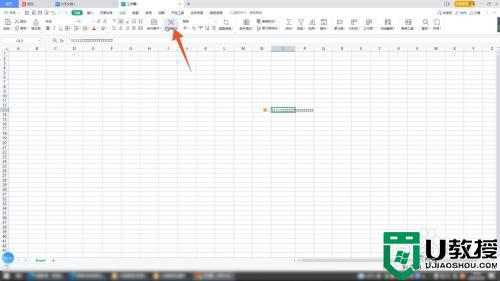
右击换行
1、选中单元格
进入到excel界面后选中要换行的单元格,单击鼠标右键。
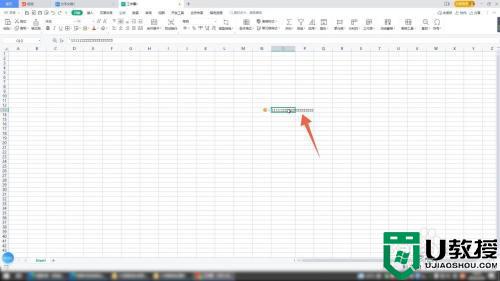
2、点击设置单元格格式
弹出快捷菜单后点击设置单元格格式,再点击上方的对齐的功能选项卡,进入到下一个界面。
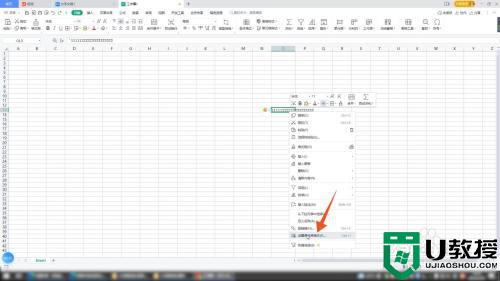
3、点击确定即可
点击下面文本控制组里面的自动换行的选项,再点击确定按钮就可以完成换行了。
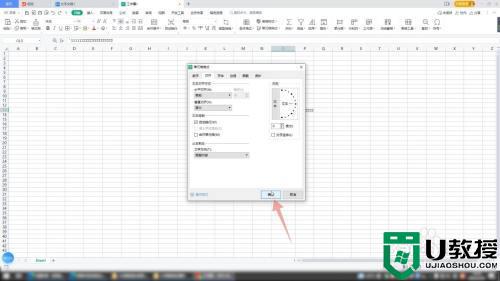
上述就是小编给大家讲解的excel表格电脑换行打字操作方法了,还有不懂得用户就可以根据小编的方法来操作吧,希望能够帮助到大家。
- 上一篇: 网吧电脑有摄像头吗 网吧电脑摄像头怎么开启
- 下一篇: 电脑双人同屏游戏怎么玩 电脑如何玩双人同屏游戏
excel表格电脑如何换行 excel表格电脑如何换行打字相关教程
- excel表格里面怎么换行 excel表格里面怎么打两行字
- excel表格里面怎么换行 excel表格里面怎么打两行字
- excel换行按什么键 excel表格怎么换行
- excel表格怎么换行 excel换行的图文教程
- Excel表格怎么行列互换?Excel行列互换教程
- 怎样在excel单元格内换行 如何在excel单元格里换行
- 如何在excel单元格中换行 教你在excel单元格内实现换行
- wps中表格如何换行 在wps表格中怎么换行
- Excel表格行和列的数据可以对换吗?Excel表格行和列位置互换的方法
- 如何把excel数据转换成图表 怎样将Excel表格数据做成图
- 5.6.3737 官方版
- 5.6.3737 官方版
- Win7安装声卡驱动还是没有声音怎么办 Win7声卡驱动怎么卸载重装
- Win7如何取消非活动时以透明状态显示语言栏 Win7取消透明状态方法
- Windows11怎么下载安装PowerToys Windows11安装PowerToys方法教程
- 如何用腾讯电脑管家进行指定位置杀毒图解

